 Indicadores de error
Indicadores de error EPSON Status Monitor
EPSON Status Monitor Efectuar una operación de comprobación de la impresora
Efectuar una operación de comprobación de la impresoraProblemas y soluciones
Indicadores de error
EPSON Status Monitor
Efectuar una operación de comprobación de la impresora
La mejor manera de solucionar los problemas de la impresora es siguiendo dos pasos: en primer lugar, hay que diagnosticar el problema y, en segundo lugar, hay que aplicar las soluciones adecuadas hasta resolverlo.
Encontrará la información necesaria para establecer un diagnóstico y resolver los problemas más comunes en la solución de problemas on-line, en el panel de control de la impresora, en la utilidad EPSON Status Monitor o ejecutando una comprobación del funcionamiento de la impresora. Consulte más abajo la sección correspondiente.
Si tiene un problema relacionado con la calidad de impresión, un problema de impresión no relacionado con la calidad o un problema con la alimentación del papel, o bien si la impresora no imprime nada, consulte la sección correspondiente de este capítulo.
Es posible que tenga que cancelar la impresión para solucionar el problema.  Consulte Cancelación de la impresión
Consulte Cancelación de la impresión
Puede identificar muchos de los problemas más corrientes de la impresora gracias a los indicadores luminosos del panel de control de la impresora. Si la impresora deja de funcionar y los indicadores están iluminados o intermitentes, consulte la tabla siguiente de patrones de los indicadores luminosos del panel para diagnosticar el problema y luego siga las medidas correctoras recomendadas. Cuando no se indica el estado del indicador luminoso, significa que está iluminado o intermitente.
|
Indicadores luminosos |
Problema y solución |
|
|

|
Falta papel |
|
|
No hay papel cargado en la impresora. |
Coloque papel en el alimentador de hojas y luego pulse el botón del papel |
|
|
Error de la bandeja para CDs/DVDs |
||
|
Se va a imprimir un CD/DVD y la bandeja para CDs/DVDs no está insertada en la impresora. |
Inserte la bandeja para CDs/DVDs en la impresora y pulse el botón del papel |
|
|

|
Atasco de papel |
|
|
Se ha atascado papel en la impresora. |
|
|
|
Atasco en la bandeja para CDs/DVDs |
||
|
La bandeja para CDs/DVDs no se expulsa de la impresora cuando imprime en un CD/DVD. |
Tire de la bandeja de CD/DVD para sacarla y pulse el botón del papel |
|
|

|
Error de papel incorrecto |
|
|
El recorrido de impresión especificado por el controlador de la impresora y el recorrido para el que ha colocado el papel son distintos. |
Cargue papel en el recorrido especificado por el controlador de la impresora. |
|
|
Posición incorrecta de la bandeja de salida |
||
|
La bandeja de salida está colocada de forma incorrecta. |
Cambie la posición de la bandeja de salida. |
|
|

|
Tinta agotada |
|
|
Hay un cartucho de tinta vacío o sin instalar. |
Cambie el cartucho de tinta negra o de color por uno nuevo. Si el error de tinta agotada tiene lugar después de que el cabezal de impresión se haya colocado en la posición de reposo, es posible que el cartucho de tinta no esté bien instalado. Vuelva a colocar el cartucho hacia abajo hasta oír el clic que indica que está colocado en su sitio. |
|
|
Cartucho erróneo |
||
|
El cartucho de tinta instalado no puede utilizarse con esta impresora. |
Cambie el cartucho de tinta negra o de color incompatible por uno adecuado. |
|
|
Cartucho de tinta mal instalado |
||
|
Hay un cartucho de tinta que no está instalado correctamente. |
Si el cabezal de impresión se encuentra en la posición de reposo, pulse el botón de la tinta Si el cabezal de impresión se encuentra en la posición de sustitución de cartuchos de tinta, saque y vuelva a insertar el cartucho de tinta. Después, prosiga la instalación de cartuchos de tinta. |
|
|

|
Poca tinta |
|
|
El cartucho de tinta negra o el de colores está casi vacío. |
Consiga un cartucho de repuesto de tinta negra o de color. Para determinar cuál es el cartucho casi vacío, consulte los niveles de tinta en EPSON Status Monitor 3 (Windows) o en EPSON Status Monitor (Macintosh). |
|
|

|
Cubierta abierta |
|
|
La tapa de la impresora está abierta. |
Cierre la cubierta de la impresora. |
|
|

|
Error del carro |
|
|
El carro del cabezal de impresión está obstruido porque hay papel atascado u otro material extraño y no puede volver a la posición de reposo. |
Desactive la impresora. Abra la cubierta de la impresora y extraiga con la mano el papel o cualquier elemento que obstruya el recorrido del papel. Después, active la impresora. Si el error no desaparece, consulte a su distribuidor. |
|
|

|
Error desconocido de la impresora |
|
|
Ha ocurrido un error de impresora desconocido. |
Desactive la impresora y consulte a su distribuidor. |
|
Si ocurre algún problema durante la impresión, se visualizará un mensaje de error en la ventana Contador de avance.
Cuando se haya terminado la tinta, haga clic en el botón Cómo de la ventana EPSON Status Monitor o Contador de avance y EPSON Status Monitor le guiará, paso a paso, en el procedimiento de reposición del cartucho.
Si aparece un mensaje de error señalando que hay piezas internas de la impresora cerca del fin de su vida útil, consulte al distribuidor para su reposición.
Si no encuentra el origen del problema, realice una comprobación del funcionamiento de la impresora para determinar si el origen está en la impresora o en el ordenador.
Siga estos pasos para imprimir una página de comprobación del funcionamiento de la impresora.
 | Compruebe que la impresora y el ordenador estén desactivados. |
 | Desconecte el cable del conector de interface de la impresora. |
 |
Compruebe que la bandeja de salida esté hacia abajo y despliegue la extensión. Consulte Cambiar la posición de la bandeja de salida Consulte Cambiar la posición de la bandeja de salida
|
 | Compruebe que haya papel de tamaño A4 o Carta cargado en el alimentador de hojas. |
 |
Mantenga pulsado el botón del papel  mientras pulsa el botón de alimentación mientras pulsa el botón de alimentación  para activar la impresora. Suelte sólo el botón de alimentación para activar la impresora. Suelte sólo el botón de alimentación  . Cuando la impresora haya empezado la revisión del funcionamiento, suelte el botón del papel . Cuando la impresora haya empezado la revisión del funcionamiento, suelte el botón del papel  . .
|

Compare la calidad de la hoja de comprobación impresa con la siguiente muestra. Si no observa ningún problema de calidad de impresión, tales como espacios en blanco o falta de segmentos en las líneas de comprobación, significa que la impresora funciona correctamente y que el problema seguramente resida en la configuración del software de la impresora, de la aplicación, en el cable de interface (compruebe que usa un cable blindado), o en el propio ordenador.
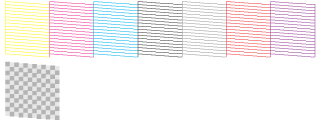
Si la página de comprobación no se imprime correctamente, como en el ejemplo siguiente, significa que hay un problema en la impresora. Por ejemplo: si falta alguno de los segmentos de las líneas impresas, puede que uno de los inyectores de tinta esté obstruido o que el cabezal de impresión esté desalineado.
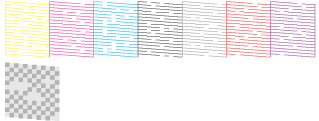
 Siguiente |